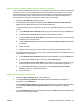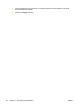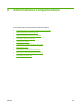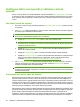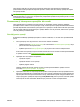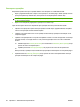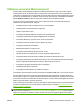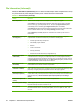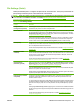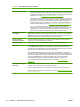HP CM8060 / CM8050 Color MFP with Edgeline Technology - System Administrator's Guide
Etapa 4: Crearea de utilizatori şi grupuri noi pentru accesul la echipament
Pentru a finaliza această etapă, specificaţi un set prestabilit de permisiuni care se aplică la majoritatea
utilizatorilor. Pentru a conferi privilegii suplimentare administratorilor şi persoanelor care lucrează la
departamentul de promovare, adăugaţi mapări care asignează un set de permisiuni diferit fiecăruia
dintre aceşti utilizatori. Înainte de a iniţializa acest pas, preluaţi numele exacte ale utilizatorilor şi
grupurilor definite în directorul activ Windows. Utilizaţi calea completă UNC.
1. Selectaţi fila Users/Groups (Utilizatori/grupuri).
2. Selectaţi Device User (Utilizator echipament) pentru Default Permission Set for Windows
Users (Setul prestabilit de permisiuni pentru utilizatorii Windows).
3. Configuraţi permisiunea pentru utilizatorii care au acces la aplicaţia Administrator din panoul de
control.
a. În zona Windows User and Groups (Utilizator şi grupuri Windows), faceţi clic pe New (Nou).
b. În câmpul User or Group (Utilizator sau grup), selectaţi User (Utilizator).
c. În câmpul Network User or Group Name (Nume utilizator sau grup reţea), introduceţi numele
de utilizator pentru directorul activ.
d. În câmpul Permission Set (Set de permisiuni), selectaţi Device Administrator (Administrator
echipament).
e.
Faceţi clic pe OK.
f. Repetaţi acest proces pentru fiecare utilizator care trebuie să aibă această permisiune.
4. Configuraţi permisiunile pentru persoanele care lucrează în departamentul de publicitate pentru a
utiliza calitatea color Profesional.
a. În zona Windows User and Groups (Utilizatori şi grupuri Windows), faceţi clic pe New (Nou).
b. În câmpul User or Group (Utilizator sau grup), selectaţi Group (Grup).
c. În câmpul Network User or Group Name (Nume utilizator sau grup reţea), introduceţi numele
de utilizator pentru directorul activ, pentru grupul asociat cu departamentul Advertising.
d. În câmpul Permission Set (Set de permisiuni), selectaţi Professional Color Quality
Allowed (Calitate color profesională permisă).
e. Faceţi clic pe OK.
Etapa 5: Selectarea metodei de autentificare
1. Selectaţi fila Sign In Methods (Metode de autentificare).
2. În câmpul Default Sign In Method at the device (Metodă prestabilită de autentificare la
echipament), selectaţi Windows.
3. În zona Windows Sign In Setup (Configurare autentificare Windows), selectaţi caseta de validare
de lângă câmpul Enable Windows Negotiated Sign In (Activare autentificare negociată
Windows).
4. În zona Trusted Domains (Domenii autentificate), faceţi clic pe Add (Adăugare) şi adăugaţi fiecare
domeniu pe care doriţi să-l includeţi.
ROWW Exemple de configuraţii de securitate 87